O BIOS é o sistema básico de entrada/saída que coloca seu computador em funcionamento antes mesmo de iniciar o Windows, Linux ou macOS. Ou seja, é o firmware da sua placa-mãe que faz tudo acontecer. As configurações do BIOS podem ser alteradas para ajustar as configurações de hardware do sistema de baixo nível, habilitar ou desabilitar dispositivos de inicialização, adicionar proteção por senha ao seu computador e aplicar outras configurações.
Como qualquer parte configurável do seu computador, o BIOS pode ser corrompido. Você pode fazer alterações inadvertidas que desestabilizam seu sistema, são vítimas de malware ou de uma atualização mal feita do BIOS ou falta de energia, ou simplesmente esquecem a senha do BIOS. Nesses casos, redefinir o BIOS para as configurações padrão pode colocá-lo em funcionamento novamente.
Se você estiver tendo problemas para instalar o Windows 10 a partir de um USB ou DVD, redefinir o BIOS também pode ajudar. Neste artigo, veremos algumas maneiras de redefinir o BIOS de volta ao estado original de fábrica, também conhecido como limpar o cache do CMOS.
Limpe o cache CMOS em um PC ou NVRAM em um Mac
Devido à variedade de marcas e modelos, mas os princípios básicos para acessar a interface de firmware do BIOS ou UEFI podem ser encontrados em nosso guia de configuração do BIOS .
Encontrar a configuração para redefinir o BIOS varia de acordo com o computador. No meu desktop e laptop HP, o recurso de redefinição está no menu Arquivo -> Configuração padrão e é chamado Restaurar configurações de fábrica como padrão. Os usuários devem procurar o texto relacionado a Restaurar Padrões ou Padrão de Fábrica. Normalmente, você precisará pressionar F10 para confirmar as alterações antes de sair.
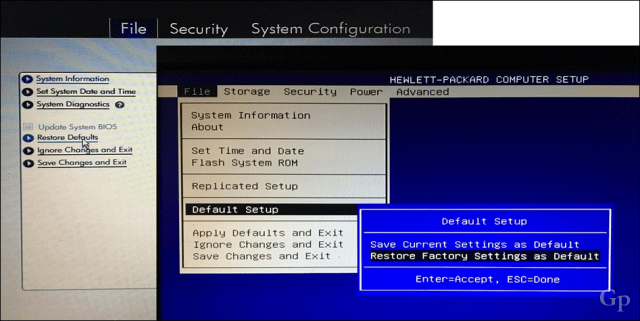
Limpando fisicamente o cache do CMOS
Outra maneira que os usuários podem redefinir seus padrões de BIOS é redefinindo manualmente um jumper na placa-mãe. Quando comecei a trabalhar como administrador de sistema em uma escola secundária local, os alunos entravam no BIOS e configuravam uma senha para bloquear outros alunos. Redefinir o jumper na placa-mãe e aplicar uma senha padrão do BIOS para impedir o acesso resolveu esse problema.
Antes de começar, verifique se o computador está desligado, o cabo de alimentação está desconectado da tomada e aguarde cerca de 30 minutos para que o sistema esfrie. Razão pela qual? Alguma carga elétrica ainda pode estar presente mesmo quando desligada e desconectada. Você não quer correr o risco de choque elétrico ou danos aos componentes.
Prossiga para abrir a unidade do sistema e procure um pequeno jumper - pode haver dois para redefinir o BIOS e um apenas para a senha do BIOS. Remova ambos, reconecte a unidade do sistema à alimentação CA, inicialize o sistema e aguarde cerca de 10 minutos. Depois que o BIOS for redefinido, reconecte os jumpers, feche a unidade do sistema, reconecte os dispositivos externos e ligue o sistema.

Cortesia DELL Inc.
O jumper CMOS é um botão na minha área de trabalho HP que eu pressiono e mantenho pressionado por cerca de cinco segundos. Portanto, esse processo varia de acordo com a marca e o modelo do seu computador.

Outro método que os usuários podem tentar é remover a própria bateria do CMOS. A bateria do CMOS parece uma pequena moeda de prata.

E o Mac?
Os computadores Macintosh têm uma configuração semelhante chamada NVRAM (memória de acesso aleatório não volátil). Ele mantém algumas informações sobre o seu Mac, como volume, resolução da tela, disco de inicialização, fuso horário e informações recentes do kernel panic. Macs são muito proprietários, então qualquer configuração padrão é feita externamente. Felizmente, é simples redefini-los. Primeiro, desligue o Mac, ligue-o e pressione imediatamente as seguintes teclas ao mesmo tempo: Opção, Comando, P e R . Você pode soltar as teclas depois de ouvir o toque de inicialização. A Apple diz que pode ser necessário reajustar as configurações de volume, resolução de tela, seleção de disco de inicialização e fuso horário posteriormente.
Essa é uma rápida olhada na redefinição dos padrões do BIOS. Deixe-nos saber nos comentários se isso é algo que você já fez antes.

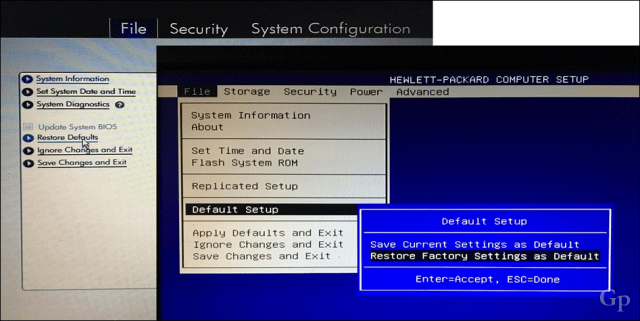




![[RESOLVIDO] Erros do Call of Duty Advanced Warfare - travando, travando, FPS baixo e mais [RESOLVIDO] Erros do Call of Duty Advanced Warfare - travando, travando, FPS baixo e mais](https://luckytemplates.com/resources1/images2/image-6547-0408150359208.png)

![Como corrigir o erro 3000 do Twitch? [100% resolvido] Como corrigir o erro 3000 do Twitch? [100% resolvido]](https://luckytemplates.com/resources1/images2/image-8735-0408151115015.png)
![[RESOLVIDO] Erros do American Truck Simulator: Crash, Steam_Api64.Dll está ausente e mais [RESOLVIDO] Erros do American Truck Simulator: Crash, Steam_Api64.Dll está ausente e mais](https://luckytemplates.com/resources1/images2/image-8887-0408151238368.png)

![[RESOLVIDO] Como corrigir League Of Legends d3dx9_39.dll ausente, erro DirectX [RESOLVIDO] Como corrigir League Of Legends d3dx9_39.dll ausente, erro DirectX](https://luckytemplates.com/resources1/images2/image-4059-0408151106351.png)

